Вопрос как уменьшить размер фотографии можно рассматривать в двух вариантах. Первый в кб, второй px. Чем они отличаются?
Первый мы не видим (это объем), но если понадобиться сохранить или переслать, то делать это намного удобнее — места (диск, флешка) может занимать наполовину меньше, освобождая другим файлам и переслать например по почте можно быстрее, если скорость интернета желает лучшего.
Второй влияет непосредственно на то, что мы видим. Например, большую фотографию – преобразовать для фото – в паспорт. Теперь по существу: как уменьшить размер фотографии. Сначала примемся за видимую часть
В этом помогут программы, их очень много (подойдет любой фото-редактор). Поскольку Paint, установлен во всех (идет вместо с операционной программой) им и воспользуемся, точнее, покажу на его примере.
Итак, чтобы уменьшить размер фотографии, нажимаем на нее правой мышкой. Откроется новое окно, в нем подведите курсор к опции: «открыть с помощью» и нажмите «Paint».
Далее — в вверху есть надпись «изменить размер. Смотрите на рисунок.
Галочку поставьте в пикселях и ели параметры вам известны, то пропишите их, если нет – начинайте уменьшать, нажимая внизу «ОК», до тех пор, пока не добьетесь того что нужно.
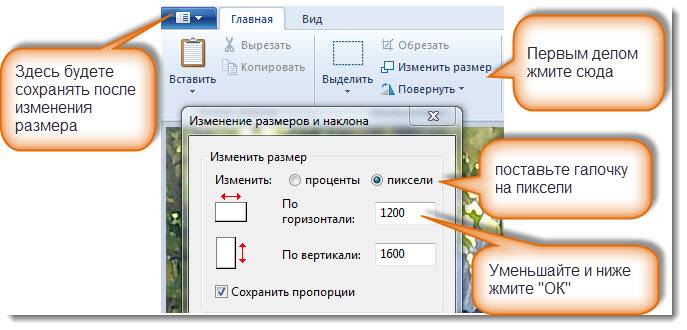
В самом конце, когда уменьшите свое изображение, нажмите, как показано на рисунке выше, на синий маленький прямоугольник и в открытом окне выберите сохранить — размер фотографии будет уменьшен.
Как уменьшить размер фотографии в килобайтах (объеме)
Чтобы уменьшить размер фотографии в объеме (кб) – зайдите на сайт:
Таких сервисов много, только этот самый эффективный, уменьшает до минимума возможного. Теперь, когда вошли – жмите «обзор».
Будет открыто окно с содержимым вашего компьютера. Найдите свою фотографию, выделите ее, и внизу жмите открыть. Далее как показано на рисунке выберите: «optimize now»
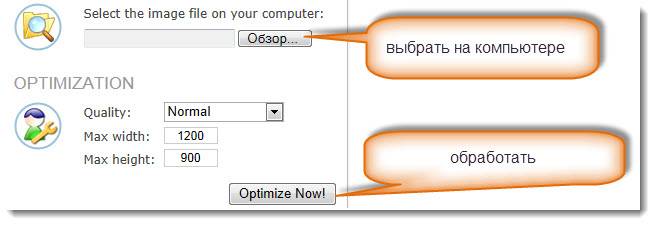
Фотография обработается, уменьшая размер. Вам лишь останется ее закачать, нажав на опцию, показанную на рисунке.

Вот такими простыми действиями вы легко сможете всегда уменьшить размер фотографии.

Очень доходчиво для новичков в возрасте